Hoje vamos dizer-lhe como fazer corretamente um link para o texto selecionado no Google Chrome. Acredite, você definitivamente vai precisar.
Todas as configurações e testes foram feitos em um laptop Huawei MateBook 14s, que foi gentilmente cedido pela representação Huawei na Ucrânia.
Desempenho é a palavra-chave quando se trata de desenvolver ferramentas online, por isso o Google lançou recentemente uma atualização para o Chrome com essas melhorias. Um desses recursos úteis é a capacidade de enviar um link para o texto destacado na página.
É claro que para alguns usuários isso não é uma novidade absoluta, porque ao mesmo tempo um complemento do navegador era muito popular, o que permite gerar um link que leva a uma determinada página com um fragmento visível do site. Isso pode ser extremamente útil quando queremos chamar a atenção de alguém para determinada informação, para um site onde alguém pode encontrar conselhos úteis, determinadas informações etc.
Como ativar "Copiar links para texto" no Chrome
Para alguns usuários, especialmente aqueles com Google Chrome 90 e superior, o recurso Copiar link para texto está ativado por padrão. Mas para outros, não é. Se este for o seu caso, você terá que habilitá-lo manualmente na página de sinalizadores experimentais do Chrome. Para isso você precisa:
- Abrir Google Chrome no seu computador. Em seguida, digite na barra de endereço de qualquer janela chrome :/ / flags e pressione Enter.
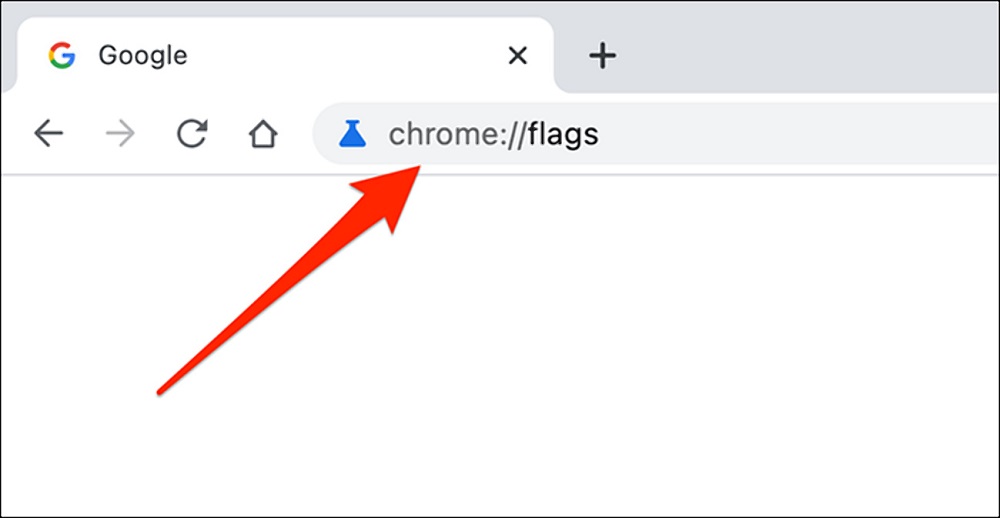
- Na guia Experimentos, que abriu, clique no campo de pesquisa na parte superior e digite Copiar link para texto.
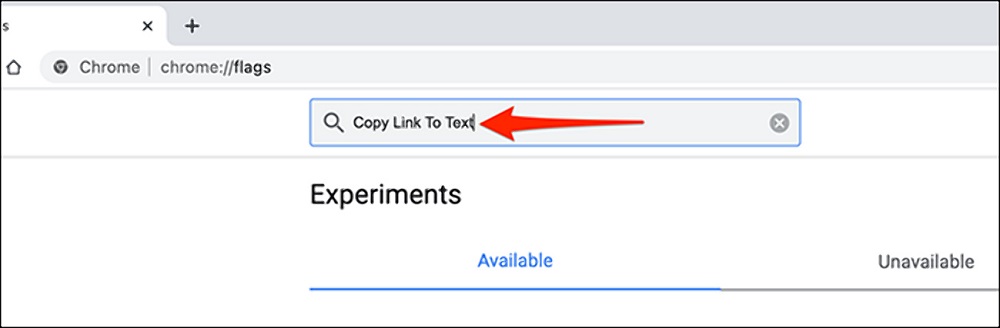
- Na opção Copiar link para texto selecionar ativado (Incluído).
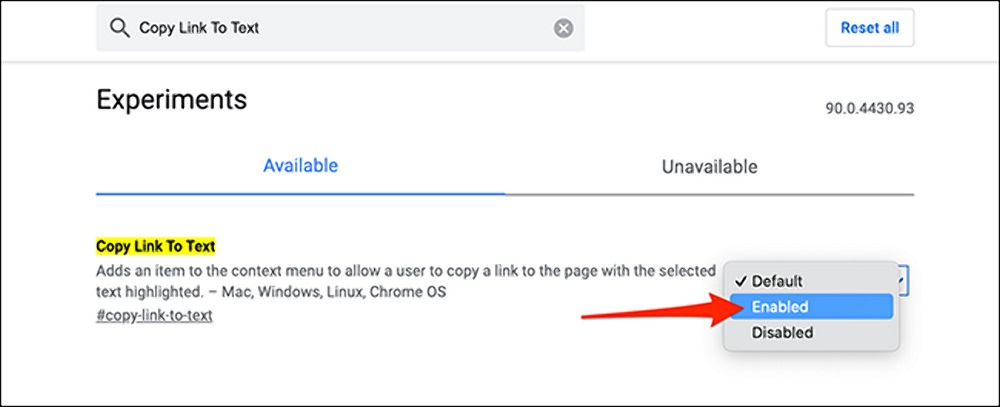
- O Chrome solicitará que você reinicie o navegador para que as alterações entrem em vigor. aperte o botão Relançar (Reiniciar).
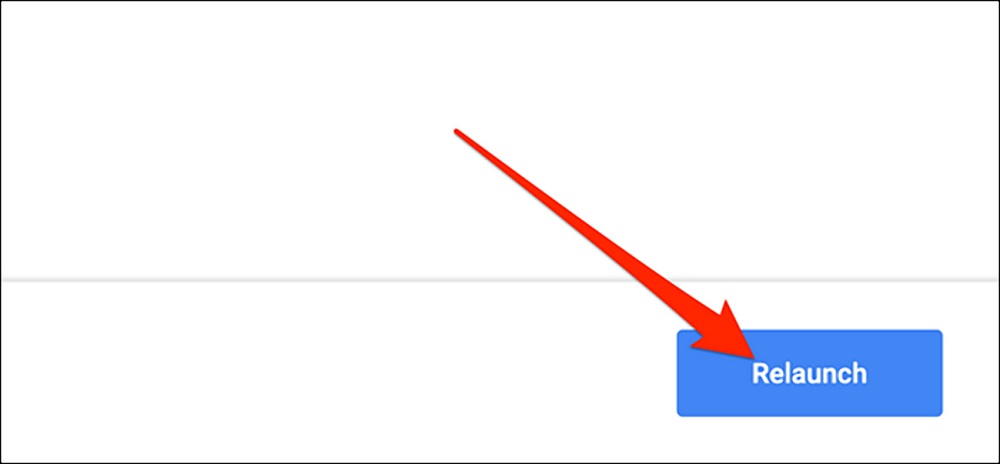
Depois de reiniciar o Chrome, a função "Copiar link para texto" agora será ativada.
Como criar um link para um texto específico em uma página da web
Agora vamos dizer-lhe como usar esta função útil.
- Abra o site necessário, no nosso caso isso root-nation.com com uma revisão de laptop ASUS Vivolivro Pro 16X OLED (N7600), encontre uma determinada parte do texto, selecione-a usando o mouse ou o touchpad.
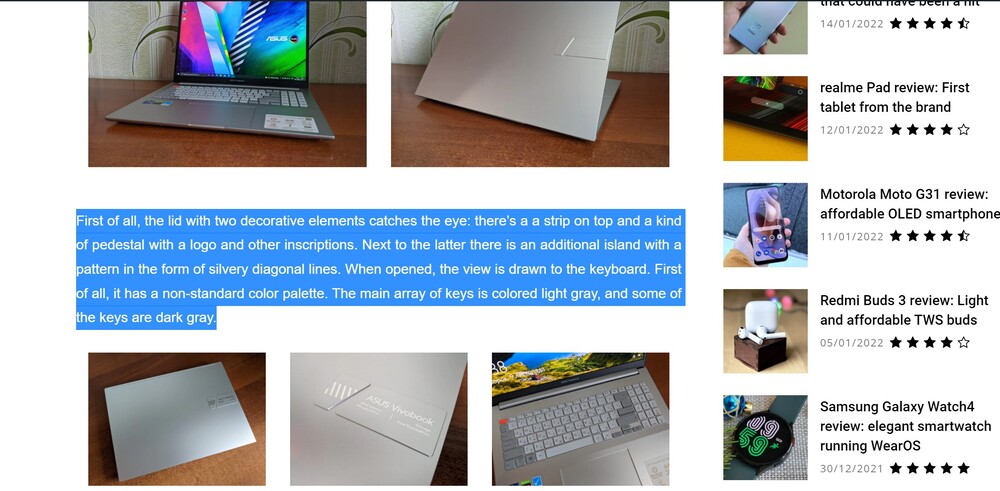
- Clique com o botão direito do mouse no texto selecionado e selecione Copie o link para o texto selecionado.
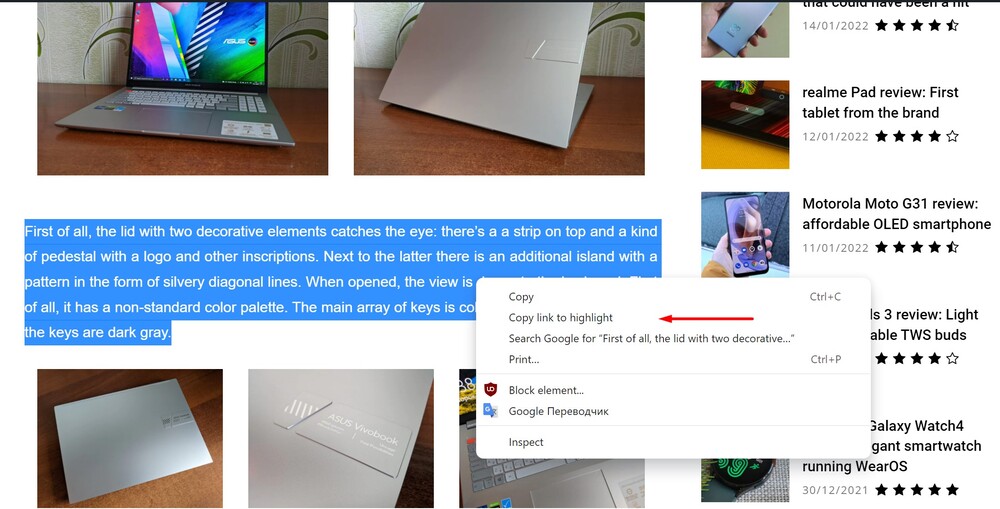
O link será copiado para a área de transferência do Google Chrome. Agora você pode compartilhar este link em redes sociais, chats compartilhados, colar em um editor de texto, Microsoft Office, envie por e-mail ou utilize qualquer outro método.
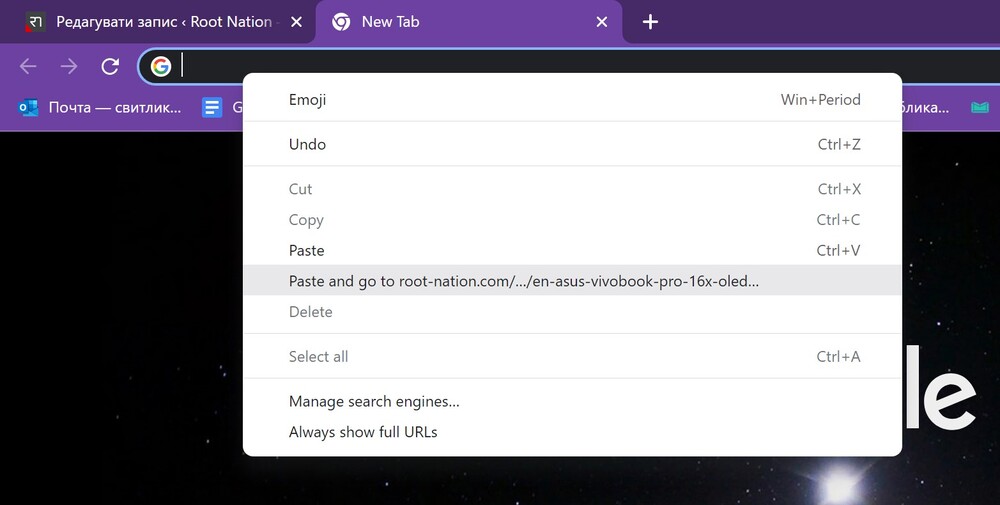
Quando o destinatário clicar no link, ele será direcionado instantaneamente diretamente para a página com o trecho destacado anteriormente e pode querer ler todo o texto do artigo ou resenha.
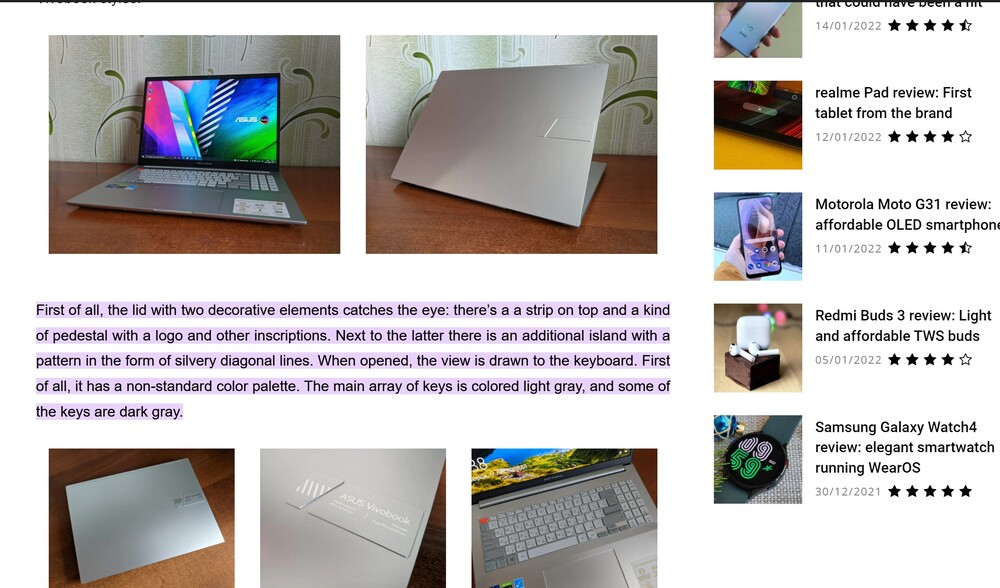
Leia também: Análise ASUS Vivobook Pro 16X OLED (N7600): notebook de 16 polegadas com tela OLED
Como você pode ver, tudo é fácil e simples. Não há restrições quanto ao comprimento do texto selecionado. O Chrome gera qualquer link.
Leia também:



por que não texto suficiente?